1、第一种方法:选中需要添加双下划线的内容,点击文档编辑区域上方菜单栏上的开始,在字体选项区域点击右下角的扩展图标,弹出字体对话框。

2、在对话框中点开下划线型下方空白框的下拉箭头,选择双下划线的样式,点击确定,即可为选中内容添加双下划线。


3、第二种方法:选中需要添加下划线的内容,同时按下键盘上的Ctrl、Shift和字母D键,即可为选中内容添加双下划线。

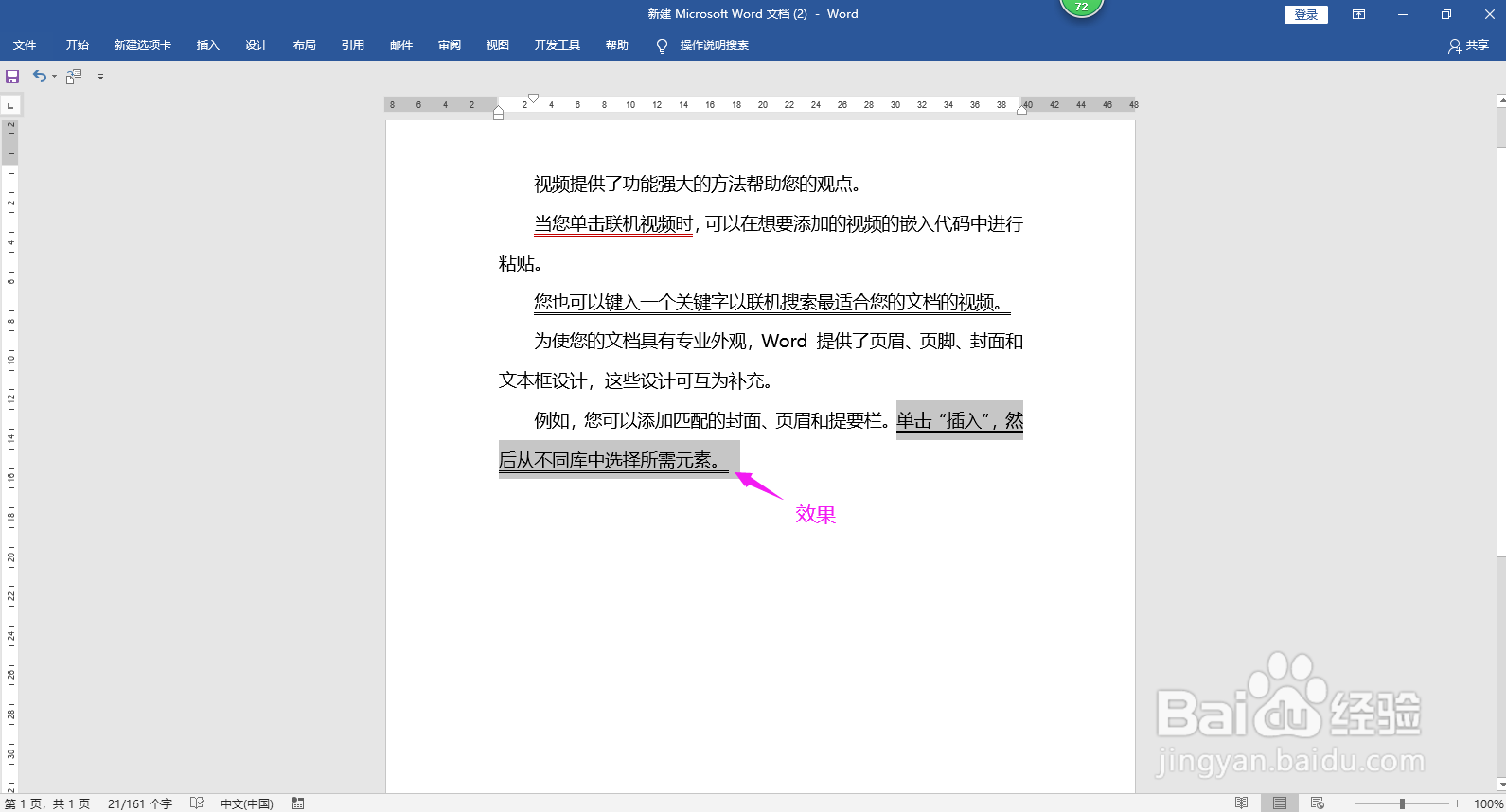
4、选中需要删除下划线的内容,再次同时按下键盘上的Ctrl、Shift和字母D键,可以快速删除双下划线。


5、总结:1.添加双下划线:a.开始-字体扩展图标-下划线-选择双下划线b.同时按Ctrl、Shift和字母D.2.删除下划线:再次按Ctrl、Shift和字母D.
